هل يمكنك الظهور في وضع عدم الاتصال على Google Chat؟ - TechCult
منوعات / / June 06, 2023
تعكس حالة Google Chat الخاصة بك مدى توفرك للمحادثات على المنصة. ومع ذلك ، إذا كنت تفضل تجنب المشاركة في الدردشات لأي سبب من الأسباب ، فيمكنك الاحتفاظ بحالتك في وضع عدم الاتصال. سنشرح لك في هذا الدليل كيفية الظهور في وضع عدم الاتصال على دردشة Google. سوف تتعلم أيضًا خدعة رائعة لاستخدام حساب Gmail الخاص بك للقيام بذلك.

جدول المحتويات
هل يمكنك الظهور في وضع عدم الاتصال على Google Chat؟
نعم، يمكنك الظهور في وضع عدم الاتصال على Google Chat بتبديل الحالة إلى تعيين بعيدًا. يتيح ذلك للمستخدمين الآخرين معرفة أنك غير متاح حاليًا للمشاركة في المحادثات على النظام الأساسي.
هل يمكنني إخفاء حالتي على دردشة Google؟
نعم، يمكنك إخفاء حالة دردشة Google عن طريق الإعدادات مثل بعيد. بهذه الطريقة ، سيعتقد المستخدمون الآخرون أنك بعيد ، حتى لو كنت نشطًا بالفعل على النظام الأساسي.
كيف أخفي حالتي على Google Chat؟
الآن ، دعنا نرى كيف يمكنك إخفاء حالتك على Google Chat من خلال حساب Gmail الخاص بك إلى تظهر متواجد حاليا:
1. انتقل إلى ملف حساب Gmail على متصفحك.
ملحوظة: تأكد من تسجيل الدخول إلى الحساب المطلوب.
2. الآن ، انقر فوق رمز ترس الإعدادات من الزاوية اليمنى العليا.
3. انقر فوق مشاهدة كل الإعدادات.

4. قم بالتبديل إلى ملف الدردشة والتعارف علامة التبويب وحدد ملف دردشة جوجل زر الاختيار من قسم الدردشة.
5. ثم انقر فوق حفظ التغييرات لإضافة دردشة Google على حساب Gmail الخاص بك.

6. الآن ، حدد ملف محادثة علامة التبويب من الجزء الموجود في أقصى اليسار.
7. اضغط على القائمة المنسدلة للحالة بجوار شريط البحث وحدد ملف تعيين بعيدًا خيار.

سيتم الآن عرض حالتك في الوقت الفعلي على أنها غير متصلة بالإنترنت على Google Chat حتى عندما تكون نشطًا.
اقرأ أيضا: كيف تغير حالة الخلاف كل 10 ثوان
هل دردشة Google لها حالة؟
نعم، لدى Google Chat ميزة الحالة. يمكنك ضبط توافرك وإبلاغ الآخرين بحالتهم الحالية. تتضمن خيارات الحالة في Google Chat ما يلي:
- نشيط
- لا تخل
- بعيد
- عاطل
بالإضافة إلى ذلك ، يمكنك تخصيص رسالة الحالة الخاصة بك لتقديم مزيد من التفاصيل حول توفرها أو المهام الحالية.
كيف تحدد دردشة Google الحالة بالخارج؟
تحدد دردشة Google حالة الابتعاد بناءً على نشاط المستخدم الأخير على النظام الأساسي. إذا كان المستخدمون غير نشط لمدة 5 دقائق، ستتغير حالتهم تلقائيًا إلى بعيد. ومع ذلك ، إذا كان المستخدم نشطًا على خدمة أخرى من Google أو تم إلغاء قفل أجهزته ، فسيستمر عرضه على أنه نشط على Google Chat حتى إذا لم يتفاعل مع النظام الأساسي مؤخرًا.
ملحوظة: لا يعني تعيين حالة "بالخارج" على Google Chat أن يتم تسجيل الخروج أو عدم الاتصال بالإنترنت. لا يزال بإمكان المستخدمين تلقي الرسائل والإشعارات أثناء وجودهم في حالة "بالخارج".
ماذا تعني حالة خمول دردشة Google؟
تعني حالة دردشة Google الخمول عادةً أن ملف لم يكن المستخدم نشطًا على المنصة لفترة معينة من الوقت. قد تختلف المدة الدقيقة لعدم النشاط التي تؤدي إلى حالة الخمول ، ولكنها كذلك بشكل عام حوالي 10-15 دقيقة. عندما تكون خاملاً ، ستتغير أيقونة حالتك في Google Chat إلى أيقونة ساعة صفراء ، للإشارة إلى أنك كنت غير نشط لفترة من الوقت.
ومع ذلك ، فإن حالة الخمول تشير فقط إلى أن المستخدم كان غير نشط في Google Chat. لا يعني ذلك بالضرورة أن المستخدم بعيد عن جهاز الكمبيوتر أو أنه غير متاح. قد يستمرون في العمل على شيء آخر أو تصغير علامة تبويب Google Chat. إذا قمت بإرسال رسالة إلى شخص خامل ، فسيتلقى إشعارًا عند عودته إلى نافذة الدردشة أو إذا قام بتمكين دفع الإشعارات.
اقرأ أيضا: ماذا يحدث إذا قمت بإيقاف تشغيل السجل في Google Chat؟
ما هي الحالات على Google Chat؟
دردشة Google لها حالات مختلفة للإشارة إلى مدى توفر المستخدم ونشاطه. إليك حالة دردشة Google المحتملة:
- نشيط: تشير هذه الحالة إلى أن المستخدم نشط حاليًا على Google Chat.
- بعيد: يشير إلى أن المستخدم غير نشط على Google Chat. قد يعني هذا أنهم في وضع الخمول ، أو أنهم عيّنوا حالتهم يدويًا على بالخارج لتظهر في وضع عدم الاتصال على Google Chat.
- لا تخل: تشير حالة DND إلى أن المستخدم مشغول حاليًا ولا يريد أن يتم إزعاجه. قد يتم كتم الرسائل والإشعارات الواردة من المستخدمين الآخرين خلال هذا الوقت.
- عاطل: تشير هذه الحالة إلى أن المستخدم لم يكن نشطًا على النظام الأساسي لفترة محددة. قد تختلف المدة الفعلية المؤدية إلى حالة الخمول.
- مخصص: يمكنك أيضًا إضافة وتعيين ملف وضع مخصص لحساب Google Chat الخاص بك.
كيف يعمل Status في دردشة Google؟
تحتوي Google Chat على خيارات حالة مختلفة تسمح للمستخدمين بإظهار مدى توفرهم للمستخدمين الآخرين ، كما هو مذكور في العنوان أعلاه. أنت تستطيع اضبط حالتك يدويًا من القائمة المنسدلة للحالة في الصفحة الرئيسية لحساب Google Chat.
بالإضافة إلى ذلك ، يمكن لـ Google Chat تحديث حالتك تلقائيا بناءً على أحداث التقويم وحالة النشاط. على سبيل المثال:
- إذا كان لديك اجتماع مجدول في التقويم الخاص بك ، فسيقوم Google Chat تلقائيًا بتعيين حالتك إلى في اجتماع خلال ذلك الوقت.
- إذا لم تكن نشطًا على جهازك ، فستتغير حالتك تلقائيًا إلى بالخارج بعد فترة زمنية معينة.
كيفية تغيير الحالة على Google Chat؟
لتغيير حالتك على Google Chat ، اتبع الخطوات التالية:
ملحوظة: يمكنك الظهور في وضع عدم الاتصال عن طريق تغيير حالة حساب Google Chat الخاص بك إلى "بعيد".
1. قم بزيارة تسجيل الدخول إلى حساب Google صفحة في متصفحك.
2. ادخل عنوان البريد الإلكتروني لـ Google (Gmail) وانقر فوق التالي خيار.
3. ادخل كلمة المرور وانقر على التالي خيار تسجيل الدخول إلى حساب Google الخاص بك.
4. بمجرد تسجيل الدخول ، قم بزيارة دردشة جوجل موقع الويب وسيتم تسجيل دخولك تلقائيًا إلى Google Chat.
5. الآن ، انقر فوق القائمة المنسدلة للحالة بجوار شريط البحث ، كما هو موضح أدناه.
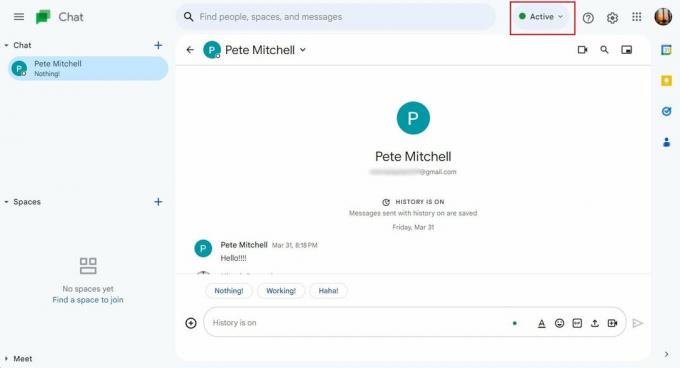
6. حدد ملف الوضع المطلوب من القائمة لتعيينها كحالتك الحالية.
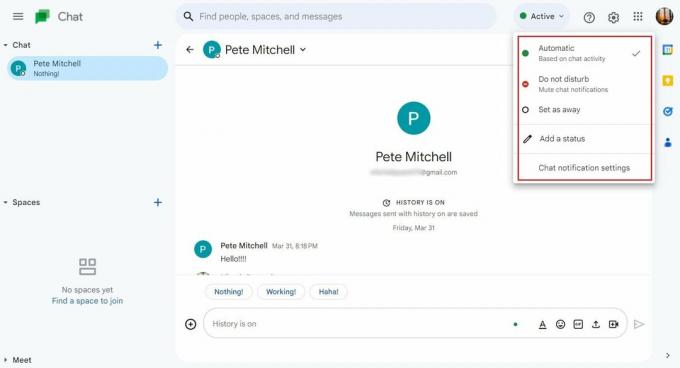
اقرأ أيضا: كيفية إخفاء حالة WhatsApp من جهات اتصال محددة
الظهور في وضع عدم الاتصال على Google Chat مفيد للمستخدمين الذين يرغبون في البقاء على اتصال مع جهات الاتصال الخاصة بهم دون أن يكونوا متاحين باستمرار. على الرغم من أن Google Chat لا تحتوي على ميزة صريحة "الظهور بلا اتصال" على موقعها على الويب أو Gmail ، نأمل أن يكون هذا الدليل مفيدًا في فهم كيفية يمكنك الظهور في وضع عدم الاتصال على دردشة Google مع بعض الحلول ومن خلال Gmail أيضًا. إذا كان لديك أي استفسارات أو اقتراحات ، فلا تتردد في تركها في قسم التعليقات أدناه.
بيت هو كاتب رئيسي في TechCult. بيت يحب كل ما يتعلق بالتكنولوجيا وهو أيضًا صانع أعمال متشوق في القلب. لديه عشر سنوات من الخبرة في كتابة الإرشادات والميزات وأدلة التكنولوجيا على الإنترنت.



